PENGENALAN BORLAND DELPHI
A. Mengaktifkan Delphi
Start => All Programs => Pilih Borland Delphi 7 => Pilih Delphi 7
Akan tampil Jendela Utama Delphi seperti dibawah ini :
 |
C. Merancang Form
LATIHAN 1
1. 
 Desain Form seperti di bawah ini
Desain Form seperti di bawah ini
è
2. Ubah Propertiesnya pada Object Inspector
|
Object |
Name |
Caption |
|
Label1 |
Label1 |
PROGRAM PERKENALAN |
|
Label2 |
Label2 |
Nama : |
|
Label3 |
Label3 |
Alamat : |
|
Edit1 |
Enama |
Text : (Hapus aja) |
|
Edit2 |
Ealamat |
Text : (Hapus aja) |
|
Button1 |
Bkenal |
&Kenal |
|
Button2 |
Bclose |
&Close |
3.
|
Isikan Listing berikut ini
procedure TForm1.BkenalClick(Sender: TObject);
begin
enama.Text:=’Stephanie’;
ealamat.Text:=’Bekasi’;
end;
LATIHAN 2
|
Object |
Name |
Caption |
|
Label1 |
Label1 |
Program Pengenalan Dasar Operator dalam Delphi |
|
Label2 |
Label2 |
Nilai 1 |
|
Label3 |
Label3 |
Nilai 2 |
|
Label4 |
Label4 |
HasiL |
|
Edit1 |
Enil1 |
|
|
Edit2 |
Enil2 |
|
|
Edit3 |
Enil3 |
|
|
Button1 |
bkali |
x |
|
Button2 |
bbagi |
/ |
|
Button3 |
btambah |
+ |
|
Button4 |
bkurang |
– |
|
Button5 |
bdiv |
div |
|
Button6 |
bmod |
mod |
|
Button7 |
bbersih |
&Bersih |
|
Button8 |
bkeluar |
&Keluar |
 Penggunaan operator aritmatika pada Delphi
Penggunaan operator aritmatika pada Delphi
Listing Program :
1. procedure TForm2.bbersihClick(Sender: TObject);
begin
enil1.Text:=”;
enil2.Text:=”;
enil3.Text:=”;
end;
2. procedure TForm2.bkaliClick(Sender: TObject);
var
a,b,c:real;
begin
a:=strtofloat(enil1.Text);
b:=strtofloat(enil2.Text);
c:=a*b;
enil3.Text:=floattostr(c);
end;
3. procedure TForm2.bbagiClick(Sender: TObject);
var
a,b,c:real;
begin
a:=strtofloat(enil1.Text);
b:=strtofloat(enil2.Text);
c:=a/b;
enil3.Text:=floattostr(c);
end;
4. procedure TForm2.btambahClick(Sender: TObject);
var
a,b,c:integer;
begin
a:=strtoint(enil1.Text);
b:=strtoint(enil2.Text);
c:= a+b;
enil3.Text:=inttostr(c);
end;
5. procedure TForm2.bkurangClick(Sender: TObject);
begin
enil3.Text:=floattostr(strtofloat(enil1.Text)-strtofloat(enil2.Text));
end;
6. procedure TForm2.bdivClick(Sender: TObject);
var
a,b,c:integer;
begin
a:=strtoint(enil1.Text);
b:=strtoint(enil2.Text);
c:= a div b;
enil3.Text:=inttostr(c);
end;
7. procedure TForm2.bmodClick(Sender: TObject);
var
a,b,c:integer;
begin
a:=strtoint(enil1.Text);
b:=strtoint(enil2.Text);
c:= a mod b;
enil3.Text:=inttostr(c);
end;
end.
8. procedure TForm2.bkeluarClick(Sender: TObject);
begin
if(application.MessageBox(‘Yakin Anda akan keluar dari program?’,’Informasi’,
MB_YESNO)=IDYES)then
close
end;
end.
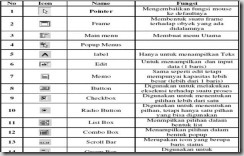





![clip_image001[1] clip_image001[1]](https://ahmadkhlk4.wordpress.com/wp-content/uploads/2013/01/clip_image0011.gif?w=244&h=145)